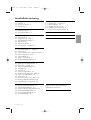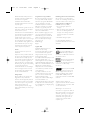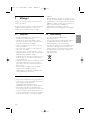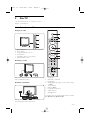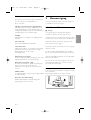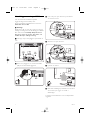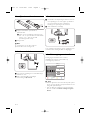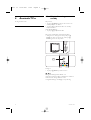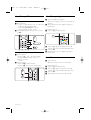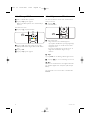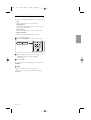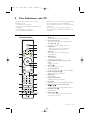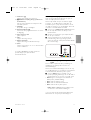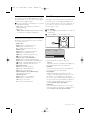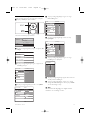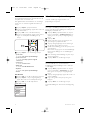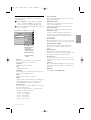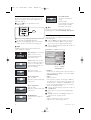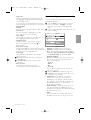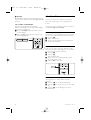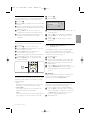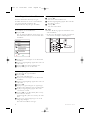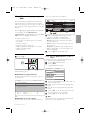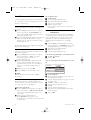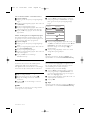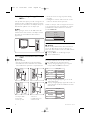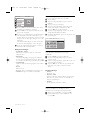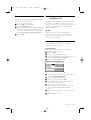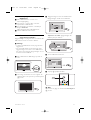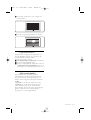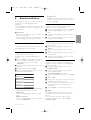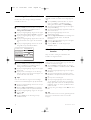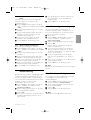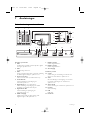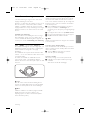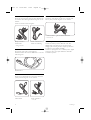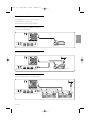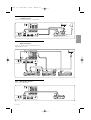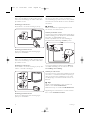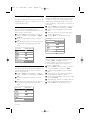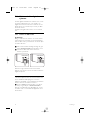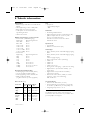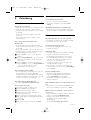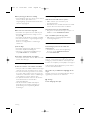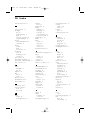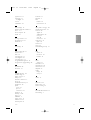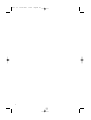Philips 42PFL9732D/10 Användarmanual
- Kategori
- LCD-TV
- Typ
- Användarmanual
Denna manual är också lämplig för

Innehållsförteckning
1 Viktigt! 3
1.1 Säkerhet 3
1.2 Skötsel av skärmen 3
1.3 Återvinning 3
2 Din TV 4
2.1 Översikt över TV:n 4
2.2 Innovativa funktioner 5
3Komma igång 5
3.1 Placera TV:n 5
3.2 Väggmontering – VESA 5
3.3 Fjärrkontrollens batterier 7
3.4 Antennkabel 7
3.5 Ansluta nätsladden 7
3.6 Första gången – installation 7
4Använda TV:n 8
4.1 Slå på eller stänga av – standby 8
4.2 Titta på TV 9
4.3 Titta på kanaler från en digital mottagare 9
4.4 Titta med anslutna enheter 9
4.5 Titta på DVD 10
4.6 Välja en text-TV-sida 10
4.7 Ändra Ambilight-inställning 11
5 Fler funktioner i din TV 12
5.1 Översikt över fjärrkontrollen 12
5.2 TV-menyn – översikt 14
5.3 Bild- och ljudinställningar 16
5.4 Ambilight 19
5.5 Text-TV 20
5.6 Skapa favoritkanallistor 22
5.7 Elektronisk programguide – EPG 23
5.8 Timer- och låsfunktioner 24
5.9 Textremsor 25
5.10 Visa och spela upp foton, MP3 ... 26
5.11 Lyssna på digitala radiokanaler 28
5.12 Uppgradering av programvara 28
6 Kanalinstallation 31
6.1 Automatisk kanalinstallation 31
6.2 Manuell kanalinstallation 32
6.3 Ändra ordning för lagrade kanaler 32
6.4 Automatisk kanalhantering 33
6.5 Test för digital mottagning 33
6.6 Fabriksinställningar 33
7 Anslutningar (DVD, mottagare ...) 34
7.1 Anslutningar – översikt 34
7.2 Om anslutningar 35
7.3 Ansluta dina enheter 37
7.4 Inställning efter anslutning 41
7.5 Förbereda för digitala tjänster 42
8Teknisk information 43
9Felsökning 44
10 Index 46
Registrera din produkt och få hjälp på
www.philips.com/welcome.
Innehållsförteckning 1
SVENSKA
2696.1 sv 12-09-2007 12:40 Pagina 1

2007 © Koninklijke Philips Electronics
N.V. Med ensamrätt. Specifikationerna
kan ändras utan föregående
meddelande.Varumärkena tillhör
Koninklijke Philips Electronics N.V. eller
respektive ägare.
Philips förbehåller sig rätten att när som
helst ändra produkter utan att tidigare
material behöver justeras.
Innehållet i den här användarhandboken
anses lämpligt för avsedd användning av
systemet. Om produkten eller dess
enskilda moduler eller procedurer
används i andra syften än vad som anges
här måste giltighet och lämplighet för
dessa kontrolleras. Philips garanterar att
själva innehållet inte bryter mot något
amerikanskt patent. Annan garanti är
varken uttryckt eller implicerad.
Garanti
Inga komponenter får repareras av
användaren.
Skydd som täcker produktens insida får
inte öppnas eller avlägsnas. Reparationer
får endast utföras av Philips-personal
eller officiella reparationsverkstäder. Om
detta inte följs upphör all garanti att
gälla, såväl uttryckt som underförstådd.
Garantin upphör att gälla vid användning
som förbjuds enligt den här
användarhandboken, eller vid ändringar
eller monteringsprocedurer som inte
rekommenderas eller godkänns enligt
den här användarhandboken.
Pixelegenskaper
Den här LCD-TV:n har ett högt antal
färgpixlar.Trots att produkten har
99,999 % eller fler fungerande pixlar kan
det förekomma punkter som är ständigt
svarta eller som lyser i rött, grönt eller
blått på skärmen. Detta är en
strukturegenskap för skärmen (enligt
vanlig branschstandard) och är inte något
tekniskt fel.
Programvara med öppen källkod
Den här TV:n innehåller programvara
med öppen källkod. Philips erbjuder
härmed att, på begäran, tillhandahålla
eller göra tillgänglig en komplett
maskinläsbar kopia av motsvarande
källkod på ett medium som vanligen
används för programutbyte till en
kostnad som inte överstiger summan för
utförande av källdistribution.
Detta erbjudande är giltigt i 3 år från
och med produktens inköpsdatum.
Erhåll källkoden genom att skriva till
Philips Innovative Applications N.V.
Ass. to the Development Manager
Pathoekeweg 11
B-8000 Brugge
Belgien
Uppfyller EMF
Koninklijke Philips Electronics N.V.
tillverkar och säljer många
konsumentprodukter. Dessa produkter
har, som alla elektroniska apparater,
vanligen kapacitet att avge och motta
elektromagnetiska signaler.
En av Philips ledande affärsprinciper är att
vidta alla nödvändiga hälso- och
säkerhetsåtgärder för våra produkter, att
uppfylla alla tillämpliga rättsliga krav och
hålla oss inom de EMF-standarder som är
tillämpliga när produkten tillverkas.
Philips arbetar för att utveckla, tillverka
och marknadsföra produkter som inte
orsakar hälsorisker.
Vi på Philips bekräftar att om våra
produkter hanteras korrekt och i avsett
syfte, är de säkra att använda enligt
aktuella vetenskapliga belägg.
Philips spelar en aktiv roll i utvecklingen
av internationella EMF- och
säkerhetsstandarder, vilket gör det möjligt
för Philips att förutse vidare utveckling
inom standardisering och tidig integrering
i våra produkter.
Nätsäkring (endast inom Storbritannien)
Den här TV:n har en godkänd gjuten
kontakt. Om nätsäkringen behöver bytas
ut ska den ersättas med en säkring med
samma spänning som indikeras på
kontakten (till exempel 10 A).
1. Ta bort säkringens skydd och
säkringen.
2. Den nya säkringen måste uppfylla BS
1362 och vara ASTA-godkänd. Om
du tappar bort säkringen kontaktar
du din återförsäljare för att bekräfta
rätt sort.
3. Sätt tillbaka säkringens skydd.
För att uppfylla EMC-direktivet får
produktens nätkontakt inte tas bort från
nätsladden.
Copyright
Logotyperna VESA, FDMI och
VESA Mounting Compliant är
varumärken som tillhör Video Electronics
Standards Association.
Tillverkat på licens från Dolby
Laboratories. "Dolby", "Pro
Logic" och den dubbla D-symbolen
G är
varumärken som tillhör Dolby
Laboratories.
Tillverkat på licens från BBE
Sound, Inc. Licensierat av
BBE, Inc i enlighet med ett eller fler av
följande amerikanska patent: 5510752,
5736897. BBE och BBE-symbolen är
registrerade varumärken som tillhör BBE
Sound Inc.
Windows Media är antingen ett
registrerat varumärke eller ett varumärke
som tillhör Microsoft Corporation i USA
och/eller andra länder/
® Kensington och MicroSaver är
varumärken som registrerats i USA och
tillhör ACCO World Corporation med
utfärdade registreringar och pågående
ansökningar i andra länder runt om i
världen. Alla andra registrerade och
oregistrerade varumärken tillhör
respektive ägare.
2
2696.1 sv 12-09-2007 12:40 Pagina 2

SVENSKA
Viktigt! 3
1 Viktigt!
Läs igenom användarhandboken innan du börjar
använda produkten.
Gå igenom det här avsnittet och följ anvisningarna
noggrant. Garantin gäller inte för skada som
orsakats av att anvisningarna inte har följts.
1.1 Säkerhet
• Undvik kortslutning genom att inte utsätta
produkten för vatten eller regn.
• Undvik risk för brand eller elektriska stötar
genom att inte placera öppen eld i närheten av
TV:n (till exempel tända stearinljus).
• Lämna ett utrymme på minst 10 cm runt hela
TV:n för ventilation.
• Placera inte TV:n i närheten av värmeelement
eller andra värmekällor.
• Placera inte TV:n i ett slutet utrymme som en
bokhylla. Se till att gardiner, skåp osv. inte hindrar
luftflödet genom ventilationshålen.
• Se till att TV:n inte kan falla ned. Ställ TV:n på en
stabil och plan yta och använd endast stativet
som medföljer TV:n.
• Förhindra skada på nätsladden (vilket kan orsaka
brand eller elektriska stötar) genom att inte
placera TV:n eller annat som kan klämma ihop
kabeln på den.
• Vid montering på vridbart stativ eller VESA-
väggfäste ska du undvika att belasta
nätkontakterna. Löst sittande nätkontakter kan
orsaka gnistbildning eller brand.
1.2 Skötsel av skärmen
•Dra ur TV:ns nätsladd innan du rengör skärmen.
•Torka av ytan med en mjuk, fuktig trasa. Använd
inga rengöringsmedel (kemiska
rengöringsmedel/rengöringsmedel för
hushållsbruk) eftersom det kan skada skärmen.
•Använd inte något hårt föremål till att peka,
trycka, gnugga eller slå på skärmen med eftersom
det kan repa eller förstöra skärmen permanent.
•Torka av vattendroppar så snabbt som möjligt för
att undvika deformation och färgförändringar.
• Stillbilder
Undvik stillbilder så mycket som möjligt. Om det
inte går att undvika minskar du skärmens kontrast
och ljusstyrka för att förhindra skada på skärmen.
Stillbilder är bilder som finns kvar på skärmen en
längre stund. Exempel på stillbilder är:
skärmmenyer, text-TV-sidor, svarta fält,
aktieinformation,TV-kanallogotyper, tidsuppgifter
osv.
1.3 Återvinning
•Ta med förpackningen till din lokala
återvinningsstation.
• Kassera gamla batterier enligt lokala föreskrifter.
• Produkten har utformats och tillverkats för
materialåtervinning och återanvändning.
• Produkten får inte kasseras med hushållsavfall.Ta
själv reda på eller fråga din återförsäljare om
lokala föreskrifter för säker återvinning. Felaktig
produktkassering orsakar skada på miljön och
människans hälsa.
(EEC 2002/96/EC)
2696.1 sv 12-09-2007 12:40 Pagina 3

2 Din TV
I det här avsnittet får du en översikt över TV:ns
knappar och funktioner.
2.1 Översikt över TV:n
Knappar på sidan
1Volym upp/ned
2 Menu (meny)
3 Program/kanal upp och ned
4 Strömbrytare
5 LED-lampa (blå: på, röd: standby)
6 Fjärrkontrollens sensor
Kontakter på sidan
Här kan du ansluta en kamera, spelkonsol, hörlurar
eller en USB-minnesenhet.
Kontakter på baksidan
Här kan du ansluta antennen, en DVD- eller
videobandspelare eller annan enhet.
Fjärrkontroll
1 Standby/på
2DVD, STB ... enhetsval
3 Färgknappar
4Navigeringsknapp (uppåt, nedåt, vänster, höger)
och
OK)
5Text-TV-knapp
6 Knappen Menu
7 Program/kanal upp/ned
8Volym upp/ned
9 Ambilight på/av
Mer information om fjärrkontrollen finns i avsnittet
5.1 Översikt över fjärrkontrollen.
4 Din TV
MENU
b
¬
P
V
321
654
987
0
i
B
BROWSE
DEMO
OPTION
GUIDE
a
OK
LIST
v
INPUT
TV DVD STB HTS
PHILIPS DEVICE CONTROL
MHEG CANCEL
MODE
Ambilight
1
2
3
4
6
8
5
7
9
- PROGRAM +- VOLUME +MENUB POWER
5-6
1
2
3
4
2696.1 sv 12-09-2007 12:40 Pagina 4

SVENSKA
2.2 Innovativa funktioner
Din nya TV är utrustad med några av marknadens
mest moderna ljud- och bildfunktioner.
De är som följer:
LCD-skärm med HD-kapacitet (High Definition)
HD-upplösningen på 1 920x1080 pixlar är den
högsta upplösningen för HD-sändningar. Den ger
överlägsna flimmerfria Progressive Scan-bilder med
optimal ljusstyrka och enastående färger.
Ambilight
Tittandet blir mer avslappnat och bildupplevelsen
förbättras.
Perfect Pixel HD
Ger perfekt bildkvalitet från alla källor.
100Hz Clear LCD
100Hz Clear LCD ger en överlägsen rörelseskärpa,
förbättrad svartnivå, hög kontrast med enlugn,
flimmerfri bild och en ännu vidare
betraktningsvinkel.
DVB-T-integrerad mottagare
Förutom vanlig analog TV-mottagning tar TV:n emot
digitala marksända TV- och radiosändningar.
Elektronisk programguide – EPG
Med EPG visas tablån för digitala TV-sändningar på
skärmen. Med den här guiden kan du få
påminnelser om program som startar, att slå på
TV:n osv.
HDMI-kontakter
Tre HDMI-kontakter som ger högsta möjliga kvalitet
för HD-anslutning.
Minneskort eller USB-anslutning
Multimedieanslutningar för direktvisning eller -
uppspelning av foton och musik.
3Komma igång
I det här avsnittet går vi igenom hur du ska placera
och installera TV:n första gången.
3.1 Placera TV:n
) Varning!
Läs noggrant igenom säkerhetsanvisningarna i
avsnittet 1.1 Säkerhet innan du placerar TV:n.
TV-apparater med stora skärmar är tunga. Det krävs
minst två personer för att bära, lyfta och flytta TV:n.
Anslut dina enheter först innan du placerar TV:n
eller monterar den på väggen.
Det bästa avståndet för att titta på TV är tre gånger
skärmens storlek.
För bästa möjliga tittarförhållanden ser du till att
placera TV:n så att direkt ljus inte faller på skärmen.
Den bästa Ambilight-effekten får du om belysningen
dimmas ned i rummet.
Placera TV:n 10 - 20 cm från väggen för att få den
bästa Ambilight-effekten. Placera TV:n så att den
inte utsätts för direkt solljus.
Kensington Security Slot
TV:n är utrustad med stöldlåset Kensington Security
Slot på baksidan.
Ett Kensington-stöldlås måste köpas separat.
Din TV 5
2696.1 sv 12-09-2007 12:40 Pagina 5

3.2 Väggmontering – VESA
TV:n är förberedd för VESA-kompatibel
väggmontering. Fästet medföljer inte.
Använd ett VESA-kompatibelt fäste med koden
VESA MIS-F, 600, 400 M8.
ç Varning!
Beakta TV:ns vikt om den ska monteras på väggen.
Felaktig montering kan leda till allvarlig personskada
eller andra skador. Koninklijke Philips Electronics
N.V. tar inte ansvar för olyckor eller skador som
inträffar till följd av felaktig montering.
‡ Leta upp de fyra små pluggarna på baksidan av
TV:n.
® Skruva loss pluggarna och använd skruvhålen
(M8) för att fästa VESA-väggfästet.
Ò Leta reda på de fyra skruvarna på TV-stativet
om det ska tas bort.
† Skruva loss de fyra skruvarna.
º Lyft TV:n av stativet.
◊Utför alla anslutningar på baksidan av TV:n innan
den monteras på väggen. Se avsnitt 7
Anslutningar.
Fortsätt med instruktionerna som medföljer VESA-
väggfästet.
6 Din TV
4x
2
2696.1 sv 12-09-2007 12:40 Pagina 6

SVENSKA
3.3 Fjärrkontrollens batterier
‡ Öppna batteriluckan på baksidan av
fjärrkontrollen.
® Sätt i de två medföljande batterierna (typ
AA – R6, 1,5 V). Kontrollera att batteriernas
poler + och - sätts i åt rätt håll
(markeringar inuti facket).
Ò Stäng luckan.
rObs!
Ta ur batterierna om du inte använder
fjärrkontrollen under en längre tid.
3.4 Antennkabel
‡ Leta reda på anslutningen för antennkabeln på
baksidan av TV:n.
® Sätt i antennkontakten ordentligt i
antennuttaget x Antenna.
3.5 Ansluta nätsladden
‡ Kontrollera att nätspänningen stämmer överens
med spänningen som står angiven på etiketten
på TV:ns baksida. Sätt inte i nätsladden i
nätuttaget om spänningen inte stämmer.
® Sätt i nätsladden ordentligt.
TV:n är aldrig helt avstängd om inte nätsladden dras
ur. Därför måste eluttaget alltid vara tillgängligt.
3.6 Första gången – installation
Första gången nätsladden sätts i startar
installationsproceduren automatiskt. Följ
anvisningarna på skärmen.
à Tips!
• Om du upptäcker att du har valt fel språk trycker
du på den röda knappen på fjärrkontrollen för att
återgå till språkvalsmenyn.
• Om du vill ändra ordningen för lagrade kanaler
läser du avsnittet 6.3 Ändra ordning för lagrade
kanaler.
Din TV 7
ANTENNA
UK - EIRE
Men
y
s
pr
å
k
Es
pa
ñ
ol
ç
Hrv
a
t
s
k
i
It
a
li
a
n
o
Ma
gy
a
r
...
Skriv in dit
s
pr
å
k...
medd u
pp
- oc
h
ned-kna
pp
arna
.
En
g
lis
h
N
ä
s
t
a
2696.1 sv 12-09-2007 12:40 Pagina 7

4Använda TV:n
Lär dig använda TV:n.
4.1 Slå på eller stänga av –
standby
Slå på TV:n:
•Tryck på B Power på hoger sida av TV:n om
standby-lampan är släckt.
•Tryck på B på fjärrkontrollen om standby-
lampan är tänd.
Växla till standbyläge:
•Tryck på B på fjärrkontrollen.
Slå på från standbyläge utan fjärrkontrollen:
• Stäng först av TV:n genom att trycka på B
Power på sidan av TV:n.Tryck sedan på B
Power igen för att slå på TV:n.
Stänga av:
•Tryck på B Power på sidan av TV:n.
rObs!
Energiförbrukning bidrar till luft- och
vattenföroreningar. Så länge nätsladden är ansluten
förbrukar TV:n energi. Den här TV:ns
energiförbrukning i standbyläge är mycket låg.
8 Använda TV:n
- PROB POWER
B
B
DEMO
GUIDE
a
v
INPUT
TV DVD STB HTS
PHILIPS DEVICE CONTROL
2696.1 sv 12-09-2007 12:40 Pagina 8

SVENSKA
4.2 Titta på TV
4.2.1 Byta kanaler
‡ Byta TV-kanaler:
•Tryck in en siffra mellan 1 och 999 eller tryck
på P+ eller P- på fjärrkontrollen.
•Tryck på
Program/Channel – eller +
(program/kanal) på sidan av TV:n.
® Återgå till föregående kanal genom att trycka
på R.
4.2.2 Justera volymen
‡ Justera volymen:
• Tryck på V + eller – på fjärrkontrollen.
• Tryck på Volume (volym) + eller – på
knapparna på sidan
av TV:n.
® Stänga av ljudet:
• Tryck på ¬ på fjärrkontrollen.
• Tryck på ¬ igen för att slå på ljudet igen.
4.3 Titta på digitala kanaler
‡ Slå på den digitala mottagaren.
Bilden från mottagaren kan visas automatiskt på
skärmen.
® Välj TV-kanaler med den digitala mottagarens
fjärrkontroll.
Om bilden inte visas:
‡ Tr yck på v på fjärrkontrollen.
® Tr yck på v upprepade gånger för att välja
enheten.Vänta några sekunder tills bilden visas.
Ò Tr yck på
OK.
† Välj TV-kanaler med den digitala mottagarens
fjärrkontroll.
4.4 Titta med anslutna enheter
‡ Slå på enheten.
Bilden från enheten kan visas automatiskt.
Om bilden inte visas:
® Tr yck på v på fjärrkontrollen.
Ò Tr yck på v upprepade gånger för att välja
enheten.Vänta några sekunder tills bilden visas.
† Tr yck på
OK.
º Välj TV-kanaler med enhetens fjärrkontroll.
Använda TV:n 9
B
DEMO
OPTION
GUIDE
a
v
INPUT
TV DVD STB HTS
PHILIPS DEVICE CONTROL
v
¬
P
V
321
654
987
0
i
BROWSE
MODE
Ambilight
P
90
-
¬
P
V
321
654
987
0
i
BROWSE
V
¬
2696.1 sv 12-09-2007 12:40 Pagina 9

10 Använda TV:n
4.5 Titta på DVD
‡ Sätt i en DVD-skiva i spelaren.
® Tr yck på Play (spela upp) π.
Bilden från DVD-spelaren visas automatiskt på
skärmen.
Om bilden inte visas:
‡ Tr yck på v på fjärrkontrollen.
® Tr yck på v upprepade gånger för att välja
DVD-spelaren.Vänta några sekunder tills bilden
visas.
Ò Tr yck på
OK.
† Tr yck på Play (spela upp) π.
4.6 Välja en text-TV-sida
De flesta TV-stationer sänder text-TV-information.
Titta på text-TV:
‡ Tr yck på b.
Indexsidan visas.
® Välja önskad sida:
• Ange sidnumret med sifferknapparna.
• Tryck på P- eller P+ eller på navigeringsknapp
uppåt eller nedåt om du vill visa nästa eller
föregående sida.
•Tryck på en färgknapp för att välja ett av de
färgkodade alternativen längst ned på
skärmen.
à Tips!
Tr yck på R om du vill återgå till föregående sida.
Ò Tr yck på b igen om du vill stänga av text-TV.
r
Obs!
Endast inom Storbritannien: vissa digital-TV-kanaler
har särskilda digitala text-TV-tjänster (till exempel
BBC1).
Mer information om text-TV finns i avsnittet 5.5
Text-TV.
B
DEMO
OPTION
GUIDE
a
v
INPUT
TV DVD STB HTS
PHILIPS DEVICE CONTROL
v
MENU
b
¬
P
V
BROWSE
OK
LIST
b
2696.1 sv 12-09-2007 12:40 Pagina 10

SVENSKA
Använda TV:n 11
4.7 Ändra Ambilight-inställning
Det finns fyra Ambilight-inställningar att välja mellan:
• Färg
Ställer in Ambilight på en konstant färg.
• Lugn (långsam)
Ställer in Ambilight till att ändras mjukt och lugnt
med bilderna på skärmen.
• Medel (mellan)
Ställer in Ambilight mellan Lugn och Dynamisk.
• Dynamisk (snabb)
Ställer in Ambilight till att ändras snabbt.
Ändra Ambilight-inställning:
‡ Tr yck på Ambilight för att slå på eller stänga av.
® Tr yck på Mode (läge) upprepade gånger om du
vill bläddra mellan de olika Ambilight-
inställningarna.
Ò Tr yck på
OK.
Mer information om Ambilight finns i avsnittet 5.4
Ambilight.
à Tips!
Stäng av eller dimma ned den omgivande
belysningen för att uppnå full effekt av Ambilight-
funktionen.
MODE
Ambilight
MHEG CANCEL
MODE
Ambilight
2696.1 sv 12-09-2007 12:40 Pagina 11

Fler funktioner i din TV
5.1 Översikt över
fjärrkontrollen
1 Standby B
Slå på TV:n eller återgå till standbyläge.
2 Input (enhetsval) v
Välja en ansluten enhet eller återgå till TV:n.
3 TV DVD STB HTS
För att styra anslutna Philips-enheter.
4 Färgknappar
• Välja text-TV-sidor på ett enkelt sätt.
• Välja uppgifter på ett enkelt sätt.
5 Guide a
Slå på eller stänga av den elektroniska
programguiden.
6
OK/List (lista)
• Visa kanallistan.
• Aktivera en inställning.
7 Navigeringsknappar (vänster, höger, uppåt,
nedåt)
Navigera på menyn.
8 Text-TV b
Slå på eller stänga av text-TV.
9 +P- Kanal upp/ned
Gå till nästa eller föregående kanal i kanallistan.
10 Ljudavstängningsknapp ¬
Stänga av eller slå på ljudet igen.
11 Sifferknappar
Välja TV-kanal.
12 Föregående kanal R
Gå tillbaka till föregående kanal.
13 Mode (läge)
Bläddra mellan de olika Ambilightinställningarna.
14 Knappar för ljud- och videoutrustning
Ò‡π†®
För användning med anslutna Philips-enheter.
15 Bredbildsformat q
Välja bildformat.
16 Dubbla bilder b
Visa text-TV på höger sida och TV-bilden på
vänster sida av skärmen.
12
I det här avsnittet beskrivs mer avancerad
användning av TV:n:
• Hur du använder menyerna.
• Hur du justerar inställningar för bild, ljud och
Ambilight.
• Mer information om text-TV.
• Hur du skapar favoritkanallistor.
• Fördelarna med den elektroniska programguiden.
• Hur du ställer in timer- och låsfunktioner.
• Hur du ställer in textremsor och väljer språk för
textremsor.
• Hur du kan visa foton eller spela upp din
favoritmusik från en USB-minnesenhet eller ett
minneskort.
MENU
b
¬
P
V
321
654
987
0
i
B
BROWSE
DEMO
OPTION
GUIDE
a
OK
LIST
v
INPUT
TV DVD STB HTS
PHILIPS DEVICE CONTROL
MODE
Ambilight
MHEG CANCEL
22
21
20
19
17
23
24
5
1
2
4
3
7
6
8
9
11
10
12
13
14
15
18
16
5 Fler funktioner i din TV
2696.1 sv 12-09-2007 12:40 Pagina 12

SVENSKA
Fler funktioner i din TV
17 Textremsor j
Aktivera eller avaktivera textremsor.
18 ‡
MHEG cancel (Mheg avbryt) (endast inom
Storbritannien)
Avbryta endast digitala text-TV-tjänster eller
interaktiva tjänster.
19 Ambilight
Slå på eller stänga av Ambilight.
20 Skärmmeddelanden i
Visa kanal- eller programinformation om sådan
är tillgänglig.
21 Volym upp/ned +V-
Justera volymen.
22 Menu
Öppna eller stänga menyn.
23 Option (alternativ)
Öppna eller stänga snabbåtkomstmenyn.
24 Demo
Öppna menyn Demo och se en demonstration
av TV:ns funktioner.
Se avsnittet 10 Index för att hitta avsnitt om
specifika knappar på fjärrkontrollen i
användarhandboken.
5.1.2 Styra Philips ljud-/videoenheter
Med den här TV-fjärrkontrollen kan du styra de
flesta av Philips ljud-/videoenheter.
Du kan välja mellan att styra en DVD, en digital
mottagare, en satellitmottagare (STB) eller ett
hemmabiosystem (HTS). Mer information om hur
du ställer in styrning av en specifik DVD- eller STB-
enhet finns i avsnitten 5.1.3 och 5.1.4.
‡ Tr yck på en av Philips device control knapparna
för att välja vilken enhet du vill styra med
fjärrkontrollen..
® Använd avsedda knappar på TV-fjärrkontrollen
för att styra enheten.
Ò Tr yck på TV-knappen när du vill återgå till
normalt TV-läge. Om ingen knapp trycks in
under 30 sekunder växlar fjärrkontrollen tillbaka
till normalt TV-läge.
5.1.3 Ställa in styrning av en specifik DVD-
enhet
När du ställer in fjärrkontrollen på DVD-läge är
inställningen för DVD-spelaren samma som
fabriksinställningen.
Du kan även ställa in DVD-knappen så att den styr
en specifik DVD-typ, t.ex. en DVD-recorder, DVD-R
med hårddiskenhet eller Blu-ray Disc-spelare.
‡ Tr yck på DVD-knappen samtidigt som du
trycker på lämplig sifferknapp om du vill ställa in
fjärrkontrollen så att den styr en specifik enhet.
• DVD-knappen och knappen med siffran 1 för
DVD-spelare (fabriksinställning)
• DVD och 2 för DVD-recorder
• DVD och 3 för DVD-R-hårddiskenhet
• DVD och 4 för Blu-ray Disc-spelare
Philips device control-knapparna blinkar under
en sekund för att bekräfta inställningen.
I och med detta växlas fjärrkontrollen till korrekt
DVD-enhet när du trycker på DVD-knappen.
13
B
DEMO
GUIDE
v
INPUT
TV DVD STB HTS
PHILIPS DEVICE CONTROL
DVD STB HTS
2696.1 sv 12-09-2007 12:40 Pagina 13

5.1.4 Ställa in styrning av en specifik STB
Du kan behöva ändra fabriksinställningen för STB
på fjärrkontrollen så att den passar just din digitala
mottagare eller satellitmottagare.
‡ Tr yck på STB-knappen samtidigt som du trycker
på lämplig sifferknapp.
• STB-knappen och knappen med siffran 1
(fabriksinställning)
• STB och 2
Philips device control-knapparna blinkar under
en sekund för att bekräfta inställningen.
5.1.5 Översikt över enhetens funktioner
När fjärrkontrollen är inställd för en viss enhet har
alla knappar samma funktion, förutom de knappar
som nämns här nedan.
• DVD-spelare
Option-knapp = DVD-systemmeny
Menu-knapp = DVD-skivmeny
P+/- = DVD, nästa/föregående spår
• DVD Recorder
Option-knapp = DVD-R-systemmeny
Menu-knapp = DVD-R-skivmeny
Ò-knapp = DVD-R, föregående spår
†-knapp = DVD-R, nästa spår
• DVD-recorder med hårddiskenhet
Option-knapp = DVD-R HDD-skivmeny
Menu-knapp = DVD-R HDD, hårddiskbläddrare
Ò-knapp = DVD-R HDD, föregående spår
†-knapp = DVD-R HDD, nästa spår
• Blu-ray Disc-spelare
Option-knapp = BD-startmeny
a-knapp = BD-innehållsmeny
Menu-knapp = BD-skivmeny
• Digital mottagare eller satellitmottagare
Ingen ändring av funktioner.
• Hemmabiosystem
Option-knapp = HTS-inställning
Menu-knapp = HTS-skivmeny
V-knapp = HTS-volym
P+/- = HTS, nästa/föregående
5.2 TV-menyn – översikt
Med hjälp av skärmmenyerna kan du installera TV:n,
justera bild-, ljud- och Ambilight-inställningar samt
komma åt olika funktioner. I det här avsnittet får du
en översikt över menyerna med beskrivningar av
hur du navigerar i dem.
5.2.1 Menyn
‡ Tr yck på Menu på fjärrkontrollen om du vill visa
huvudmenyn.
® Tr yck på Menu om du vill stänga menyn.
I huvudmenyn hittar du följande alternativ:
• TV-meny
Välj den här menyn för installation, inställningar av
bild, ljud, Ambilight samt andra funktioner.
• Kanallista
Med det här alternativet kan du visa kanallistan.
Här skapar du dina favoritkanallistor.
•Programguide
Guiden är tillgänglig när digitala kanaler har
installerats, och med hjälp av den kan du ta fram
information om det digitala programutbudet.
Beroende på typ av elektronisk programguide kan
du även komma åt programtablåer för digital-TV-
program och enkelt välja önskat program. Se
avsnitt 5.7 Elektronisk programguide.
• Multimedia
Med det här alternativet kan du visa foton eller
spela upp musik som lagrats på en USB-enhet. Se
avsnitt 5.10 Visa och spela upp foton, MP3 ...
14 Fler funktioner i din TV
MENU
b
¬
P
V
BROWSE
OK
LIST
MENU
BROWSE
T
e
l
e
vi
s
i
on
M
u
ltim
ed
i
a
TV-men
y
K
a
n
a
lli
s
t
a
Pro
g
ram
g
uid
e
2696.1 sv 12-09-2007 12:40 Pagina 14

5.2.2 Använda menyn
Lär dig använda menyerna med det här exemplet.
‡ Tr yck på Menu på fjärrkontrollen.
Nu visas huvudmenyn på skärmen.
® Tr yck på navigeringsknapp höger så öppnas TV-
menyn.
ÒTr yck på navigeringsknapp höger så öppnas TV-
inställningsmenyn.
† Tr yck på navigeringsknapp nedåt och välj Bild.
º Tr yck på navigeringsknapp höger och ange
bildinställningarna.
◊Tr yck på navigeringsknapp nedåt och välj
Ljusstyrka.
‹Tr yck på navigeringsknapp höger och ange
inställningen för ljusstyrka.
≈Tr yck på navigeringsknapp uppåt eller nedåt om
du vill justera inställningen.
ÚTr yck på navigeringsknapp vänster om du vill
återgå till bildinställningarna eller tryck på Menu
om du vill stänga menyn.
rObs!
Fler alternativ blir tillgängliga när digitala kanaler
installeras och sändningar mottas.
Fler funktioner i din TV 15
SVENSKA
MENU
b
BROWSE
OPTION
a
OK
LIST
MENU
BROWSE
T
e
l
e
vi
s
i
on
M
u
ltim
ed
i
a
TV-men
y
K
a
n
a
lli
s
t
a
Pro
g
ram
g
uid
e
TV-in
st
ä
lln.
Bil
d
K
o
ntr
ast
L
j
usst
y
rk
a
P
e
rf
ec
t Pix
e
l H
D
F
ä
r
g
F
L
j
u
d
Ambili
g
h
t
...
F
ä
In
st
ä
Till
s
t
a
n
da
r
d
Bil
d
Bil
d
K
o
ntr
ast
F
ä
r
g
F
ä
r
g
balans
P
e
rf
ec
t Pix
e
l H
D
HD N
a
t
u
r
a
l M
o
ti
on
ä
r
pa
F
ä
r
g
to
n
K
o
ntr
ast
L
j
usst
y
rk
a
90
52
0
4
47
Bil
d
L
j
usst
y
rk
a
K
o
ntr
ast
r
g
F
ä
r
g
balans
P
e
rf
ec
t Pix
e
l H
D
HD N
a
t
u
r
a
l M
o
ti
on
ä
r
pa
F
ä
r
g
to
n
L
j
usst
y
rk
a
98
52
0
4
47
L
j
usst
y
rk
a
TV-meny TV-inställn.
Inställningsassist...
Till standard
Bild
Ljud
Ambilight
Egenskaper
Uppgr. programv...
Installation
TV-inställn.
TV-in
st
ä
lln.
In
st
ä
llnin
g
sassist.
.
Starta n
u
L
j
u
d
Ambili
g
h
t
In
st
ä
Till
s
t
a
n
da
r
d
Bil
d
2696.1 sv 12-09-2007 12:40 Pagina 15

5.2.3 Snabbåtkomstmeny
Med snabbåtkomstmenyn får du direkt åtkomst till
menyalternativ som används ofta.
När digitala kanaler har installerats och sändningar
mottas visas de relevanta digitala alternativen på
menyn.
‡ Tr yck på Option på fjärrkontrollen.
® Tr yck på navigeringsknapp uppåt eller nedåt och
välj ett alternativ.
Ò Tr yck på
OK så visas vald alternativmeny.
† Tr yck på navigeringsknapp uppåt, nedåt, vänster,
höger om du vill justera inställningarna på
menyn.
º Tr yck på Option om du vill stänga menyn.
• Språk audio
Se avsnitt 5.3.5 Justera ljudinställningar.
• Språk textremsor
Se avsnitt 5.9.3 Välja språk för digitala
textremsor.
•Textremsor
Se avsnitt 5.9 Textremsor.
• Bildformat
Se avsnitt 5.3.4 Bredbildsformat.
• Equalizer
Se avsnitt 5.3.5 Justera ljudinställningar.
• Klocka
Visa klockan
‡ Tr yck på
OK om du vill visa klockan permanent.
® Tr yck på Option och på navigeringsknapp
uppåt eller nedåt om du vill välja Klocka igen.
Ò Tr yck på
OK om du vill dölja klockan.
5.3 Bild- och ljudinställningar
I det här avsnittet går vi igenom bild- och
ljudjusteringar i menyerna.
5.3.1 Inställningsassistenten
Med hjälp av inställningsassistenten kan du gå
igenom grundläggande inställningar för bild, ljud och
Ambilight på ett enkelt sätt.
‡ Tr yck på Menu på fjärrkontrollen och välj TV-
meny > TV-inställn. > Inställningsassistent och
öppna genom att trycka på navigeringsknapp
höger.
® Tr yck på
OK.
Ò Starta assistenten genom att trycka på den
gröna knappen på fjärrkontrollen.
† Tr yck på navigeringsknapp vänster eller höger
för att välja vänster eller höger sida.
º Gå till nästa inställning genom att trycka på den
gröna knappen.
Du kommer att gå igenom ett antal inställningar.
När du är klar tillfrågas du om inställningarna
ska lagras.
◊Om du vill lagra alla inställningar trycker du på
den gröna knappen.
‹Tr yck på Menu om du vill stänga menyn.
5.3.2 Återställa till standard
TV:n återställs till en av de fördefinierade
inställningarna.Varje inställning består av bild, ljud
och Ambilight.
‡ Tr yck på Menu på fjärrkontrollen och välj TV-
meny > TV-inställn. > Till standard och öppna
listan genom att trycka på navigeringsknapp
höger.
® Tr yck på navigeringsknapp uppåt eller nedåt och
välj en inställning.
Ò Lagra valet genom att trycka på den gröna
knappen.
† Tr yck på Menu om du vill stänga menyn.
Standardinställningar är: Nuvarande, Naturlig, Livlig,
Film.
16 Fler funktioner i din TV
DEMO
OPTION
GUIDE
a
OK
LIST
v
TV DVD STB HTS
PHILIPS DEVICE CONTROL
OPTION
Snab
b
å
tk
o
m
st
T
e
xtr
e
m
sor
S
pr
å
k
aud
i
o
S
pr
å
k t
e
xtr
e
m
sor
E
q
ualize
r
Bil
d
f
o
rm
at
Kl
oc
k
a
2696.1 sv 12-09-2007 12:40 Pagina 16

5.3.3 Bildinställningar
I det här avsnittet går vi igenom hur du justerar
bildinställningarna.
‡ Tr yck på Menu på fjärrkontrollen och välj TV-
meny > TV-inställn. > Bild och öppna listan
genom att trycka på navigeringsknapp höger.
® Tr yck på navigeringsknapp uppåt eller nedåt och
välj en inställning.
•Kontrast
Nivån för ljusa fält i bilden ändras medan de
mörkare fälten lämnas oförändrade.
• Ljusstyrka
Hela bildens ljusstyrka ändras.
• Färg
Mättnadsnivån ändras.
• Färgbalans
Om sändningen är i NTSC-format kompenserar
den här nivån färgskillnaderna.
• Skärpa
Nivån för skärpa ändras i detaljerna.
• Färgton
Färgerna ställs in till Normal,Varm (rödaktig) eller
Kall (blåaktig).Välj Personlig om du vill göra en
egen inställning på menyn Personlig nyans.
• Personlig nyans
Här kan du göra en egen inställning om Personlig
väljs på menyn Färgton.
Tr yck på den gröna knappen och välj varje fält
och ändra respektive värde för:
– R-WP – röd vitpunkt
– G-WP – grön vitpunkt
– B-WP – blå vitpunkt
– R-BL – röd svartnivå
– G-BL – grön svartnivå
• Perfect Pixel HD
Aktiverar eller avaktiverar Perfect Pixel HD, den
bästa bildinställningen.
• HD Natural Motion
Minskar fält- och linjeflimret och återger jämna
rörelser, framförallt i filmer.
Ställ in nivån på Minimum, Maximum eller Från.
• 100Hz Clear LCD
Aktiverar och avaktiverar 100Hz Clear LCD.
• Dynamisk kontrast
Kontrasten i bilden förbättras när bilden på
skärmen ändras. Ställ in nivån på Minimum,
Medium, Maximum eller Från. Nivån Medium
rekommenderas.
• Brusreduktion
Brus i bilden filtreras bort och reduceras. Ställ in
nivån på Minimum, Medium, Maximum eller Från.
• Minskad angivelse MPEG
Övergångarna för digitala bilder blir jämnare.
Aktiverar och avaktiverar Minskad angivelse
MPEG.
• Färgförbättring
Färgerna blir mer livliga och upplösningen
förbättras för detaljer i starka färger. Ställ in nivån
på Minimum, Medium, Maximum eller Från.
• Active Control
Korrigerar alla inkommande signaler så att bästa
möjliga bild visas. Aktiverar och avaktiverar Active
Control.
• Ljussensor
Bild- och Ambilight-inställningarna anpassas efter
belysningen i rummet. Aktiverar och avaktiverar
ljussensorn.
• Bildformat
Se avsnitt 5.3.4 Bredbildsformat.
Fler funktioner i din TV 17
SVENSKA
HD Natural Motion
TV-in
st
ä
lln.
Bil
d
K
o
ntr
ast
L
j
usst
y
rk
a
P
e
rf
ec
t Pix
e
l H
D
F
ä
r
g
F
L
j
u
d
Ambili
g
h
t
100 Hz Clear LCD
Clea
D
y
namisk kontras
t
Br
us
r
edu
kti
on
Minsk.an
g
iv.MPEG
F
ä
r
gf
r
b
ä
ttrin
g
Lj
ussenso
r
Bil
d
f
o
rm
at
F
ä
r
g
to
n
In
st
ä
Till
s
t
a
n
da
r
d
Bil
d
le
2696.1 sv 12-09-2007 12:40 Pagina 17

5.3.4 Bredbildsformat
Undvik svarta fält på sidorna eller högst upp och
längst ned på bilden. Ändra till ett bildformat som
fyller hela skärmen.
‡ Tr yck på q om du vill aktivera menyn
Bildformat.
® Tr yck på navigeringsknapp uppåt eller nedåt om
du vill välja ett tillgängligt bildformat.
Ò Tr yck på navigeringsknapp uppåt för att flytta
bilden uppåt så att delvis dold textning syns.
à Tips!
Inställningen Auto format rekommenderas för
minsta möjliga förvrängning.
Auto format (inte för dator)
Bilden förstoras för att
automatiskt fylla skärmen.
Textremsorna syns.
Super zoom (inte för HD)
De svarta fälten på sidan tas
bort i 4:3-sändningar. Den
här inställningen innebär en
liten förvrängning.
4:3 (inte för HD)
Klassiskt 4:3-format visas.
Movie expand 14:9
(inte för HD)
Klassiskt 4:3-format skalas till
14:9-format.
Movie expand 16:9
(inte för HD)
Klassiskt 4:3-format skalas till
16:9-format.
Bredbildsskärm
4:3-format dras ut till 16:9-
format.
Inte skalförändrad
(endast för hårddisk och
dator)
Maximal skärpa.
Förvrängningar kan uppstå i
kanterna. Svarta fält kan
visas i bilder från datorn.
rObs!
Kom ihåg att namnge anslutningen på menyn
Anslutningar. Se avsnitt 7.4.3 Namnge dina enheter.
5.3.5 Ljudinställningar
I det här avsnittet går vi igenom hur du justerar
ljudinställningarna.
‡ Tr yck på Menu på fjärrkontrollen och välj TV-
meny > TV-inställn. > Ljud och öppna listan
genom att trycka på navigeringsknapp höger.
® Tr yck på navigeringsknapp uppåt eller nedåt och
välj en inställning.
• Equalizer
Ljudets bas och diskant justeras.Välj varje fält och
ändra respektive inställning. Se även avsnitt 5.2.3
Snabbåtkomstmeny.
•Volym
Volymen justeras.
När du justerar volymen med knappen V visas
en volymrad. Om du inte vill att den ska visas går
du till TV-meny > Installation > Preferenser och
trycker på navigeringsknapp höger för att öppna
listan och välja Volymrad från.
‡ Tr yck på navigeringsknapp uppåt eller nedåt och
välj Volymrad.
® Öppna genom att trycka på navigeringsknapp
höger.
Ò Välj Till så aktiveras den tillfälliga visningen av
volymraden när volymen justeras.
• Balans
Ställer in balansen för vänster och höger
högtalare efter din lyssningsposition.
18 Fler funktioner i din TV
MODE
Ambilight
MHEG CANCEL
q
TV-in
st
ä
lln.
L
j
u
d
E
q
ualize
r
Vol
ym
B
a
l
a
n
s
Mono
/
Stere
o
Surround
l
ä
ge
ö
A
u
t
o
su
rr
ou
n
d
L
j
u
d
Ambili
g
h
t
In
st
ä
llnin
g
sassist..
.
Till
s
t
a
n
da
r
d
Bil
d
2696.1 sv 12-09-2007 12:40 Pagina 18

• Språk audio
En lista över ljudspråk för aktuellt program kan
vara tillgänglig när digitala kanaler har installerats
och sändningar mottas.
Se även avsnitt 5.2.3 Snabbåtkomstmeny. Om du
vill ändra ljudspråket permanent läser du avsnitt 6
Kanalinstallation.
• Språk I/II
Om det sänds kan du välja mellan två olika språk.
• Mono/Stereo
Om stereosändning är tillgänglig kan du välja
Mono eller Stereo för varje TV-kanal.
• Surroundläge
Du kan välja surroundljud om det sänds eller om
det är tillgängligt från en ansluten enhet.
• Ljudstyrka hörlur
Ändrar hörlurarnas volym. Du kan stänga av
ljudet i TV-högtalarna med knappen ¬ på
fjärrkontrollen.
• Auto volume leveling
Plötsliga volymskillnader som kan uppstå i början
av reklaminslag eller när du byter från en kanal till
en annan jämnas ut.Välj Till eller Från.
• Delta-volym
Volymskillnader mellan kanaler eller anslutna
enheter jämnas ut.
‡ Byt till önskad kanal eller enhet och jämna ut
volymskillnaden.
® Välj Delta volym på menyn Ljud och ändra
volymnivån.
• Auto surround
TV:n ställs automatiskt in på det bästa
surroundläget som sänds.Välj Till eller Från.
5.4 Ambilight
I det här avsnittet går vi igenom hur du justerar
Ambilight-inställningar.
‡ Tr yck på Menu på fjärrkontrollen och välj TV-
meny > TV-inställn. > Ambilight och öppna
listan genom att trycka på navigeringsknapp
höger.
® Tr yck på navigeringsknapp uppåt eller nedåt och
välj en inställning.
• Ambilight: Ambilight slås på och stängs av.
• Ljusstyrka: Ljusstyrkan ändras för Ambilight.
• Läge: Du kan välja mellan fyra olika Ambilight-
inställningar: Färg, Lugn (långsam), Medel (mellan)
och Dynamisk (snabb). Se avsnitt 4.7 Ändra
Ambilight-inställning.
• Färg: Om inställningen Färg väljs på menyn Läge
kan du välja en konstant färg från listan eller
skapa en personlig färg.
– Varm vit
– Kall vit
– Blå
– Personlig
Om du väljer Personlig på menyn Färg kan du
anpassa en egen färg.
‡ Välj först Mättnad och ställ in ett högt värde.
® Välj Palett och gå från 0 till 100 för att gå från
röd till gul och grön till blå.
• Åtskillnad Nivån för skillnader i färg ställs in
mellan vänster och höger sida av TV:n när
inställningarna Lugn (långsam), Medel (mellan)
eller Dynamisk (snabb) har valts på menyn Läge.
Med Åtskillnad från visas en dynamisk men
likadan färg för Ambilight.
• Färgförstärkning Förstärka ljusets färger för en
mer dynamisk effekt när inställningarna Lugn
(långsam), Medel (mellan) eller Dynamisk (snabb)
har valts på menyn Läge.
• Balans
Som med balans för stereoljud ställs nivån för
Ambilight in för vänster och höger sida av TV:n.
Fler funktioner i din TV 19
SVENSKA
TV-in
st
ä
lln.
Ambili
g
h
t
Ambili
g
h
t
F
r
g
L
j
usst
y
rk
a
L
ä
ge
L
j
u
d
F
ä
r
gf
r
st
ä
rknin
g
B
a
l
a
n
s
Ambili
g
h
t
In
st
ä
llnin
g
sassist.
.
Till
s
t
a
n
da
r
d
Bil
d
2696.1 sv 12-09-2007 12:40 Pagina 19

ç Varning!
Undvik dålig mottagning från fjärrkontrollen genom
att placera dina enheter utanför Ambilight-ljuskäglan
från TV:n.
TV i standby med Ambilight
När TV:n är i standbyläge kan du aktivera
funktionen Ambilight. I det här läget kan Ambilight
endast visas i konstant färg.
‡ Tr yck på Ambilight på fjärrkontrollen när TV:n
är i standbyläge.
® Tr yck på Mode (läge) upprepade gånger och
välj en tillgänglig färg.
5.5 Text-TV
TV:n har ett minne för 1 200 sidor där text-TV-
sidor samt delsidor lagras så att väntetiden blir
kortare.
Information om hur du väljer en text-TV-sida finns i
avsnittet 4.6 Välja en text-TV-sida.
5.5.1 Välja delsidor på en text-TV-sida
Det kan finnas ett antal delsidor på en text-TV-sida.
Dessa visas i ett fält bredvid huvudsidans nummer.
‡ Tr yck på b.
® Välj en text-TV-sida.
Ò Tr yck på navigeringsknapp vänster eller höger
för att välja en delsida.
5.5.2 Välja TOP- text-TV
TOP- text-TV (Table of Pages) sänds inte av alla
TV-kanaler. Du kan enkelt hoppa från ett ämne till
ett annat utan att använda sidnumren.
‡ Tr yck på b.
® Tr yck på i.
TOP-översikten visas.
Ò Välj ett ämne med navigeringsknapp vänster,
höger eller uppåt, nedåt.
† Tr yck på
OK så visas sidan.
5.5.3 Text-TV med dubbla bilder
Visa TV-kanalen och text-TV-bilden bredvid
varandra.
‡ Tr yck på b om du vill ha dubbla bilder.
® Tr yck på b igen för att visa text-TV på vanligt
sätt.
Ò Tr yck på b om du vill stänga av text-TV-
funktionen.
20 Fler funktioner i din TV
MODE
Ambilight
MHEG CANCEL
MODE
Ambilight
98
0
7
i
Ambilight MODE
i
2696.1 sv 12-09-2007 12:40 Pagina 20
Sidan laddas...
Sidan laddas...
Sidan laddas...
Sidan laddas...
Sidan laddas...
Sidan laddas...
Sidan laddas...
Sidan laddas...
Sidan laddas...
Sidan laddas...
Sidan laddas...
Sidan laddas...
Sidan laddas...
Sidan laddas...
Sidan laddas...
Sidan laddas...
Sidan laddas...
Sidan laddas...
Sidan laddas...
Sidan laddas...
Sidan laddas...
Sidan laddas...
Sidan laddas...
Sidan laddas...
Sidan laddas...
Sidan laddas...
Sidan laddas...
Sidan laddas...
-
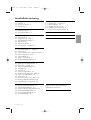 1
1
-
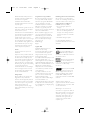 2
2
-
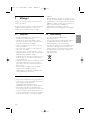 3
3
-
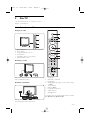 4
4
-
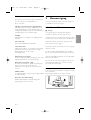 5
5
-
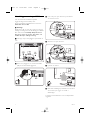 6
6
-
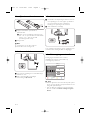 7
7
-
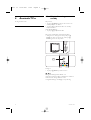 8
8
-
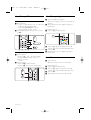 9
9
-
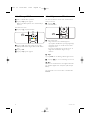 10
10
-
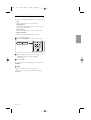 11
11
-
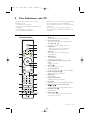 12
12
-
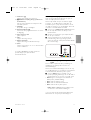 13
13
-
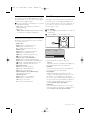 14
14
-
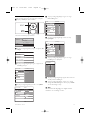 15
15
-
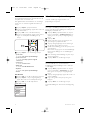 16
16
-
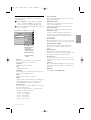 17
17
-
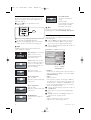 18
18
-
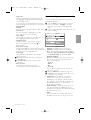 19
19
-
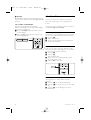 20
20
-
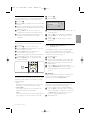 21
21
-
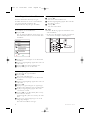 22
22
-
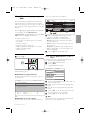 23
23
-
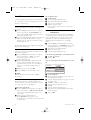 24
24
-
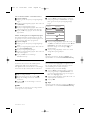 25
25
-
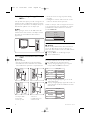 26
26
-
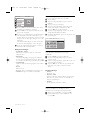 27
27
-
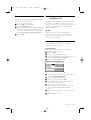 28
28
-
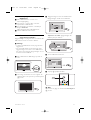 29
29
-
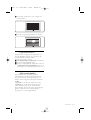 30
30
-
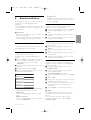 31
31
-
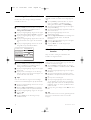 32
32
-
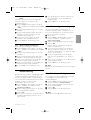 33
33
-
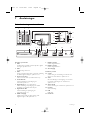 34
34
-
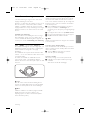 35
35
-
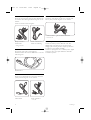 36
36
-
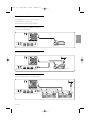 37
37
-
 38
38
-
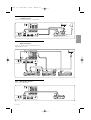 39
39
-
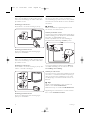 40
40
-
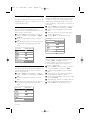 41
41
-
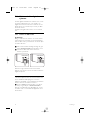 42
42
-
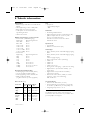 43
43
-
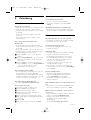 44
44
-
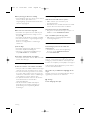 45
45
-
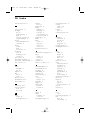 46
46
-
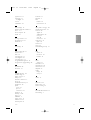 47
47
-
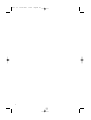 48
48
Philips 42PFL9732D/10 Användarmanual
- Kategori
- LCD-TV
- Typ
- Användarmanual
- Denna manual är också lämplig för
Relaterade papper
-
Philips 47PFL9532D/10 Användarmanual
-
Philips 32PFL9632D/10 Användarmanual
-
Philips 42PFL7862D/10 Användarmanual
-
Philips 42PFL9703D/10 Användarmanual
-
Philips 37PFL9632D/10 Användarmanual
-
Philips 42PFL9900D/10 Användarmanual
-
Philips 42PFL7423H/12 Användarmanual
-
Philips 47PFL7403H/10 Användarmanual
-
Philips 56PFL9954H/12 Användarmanual
-
Philips 37PFL9604H/12 Användarmanual